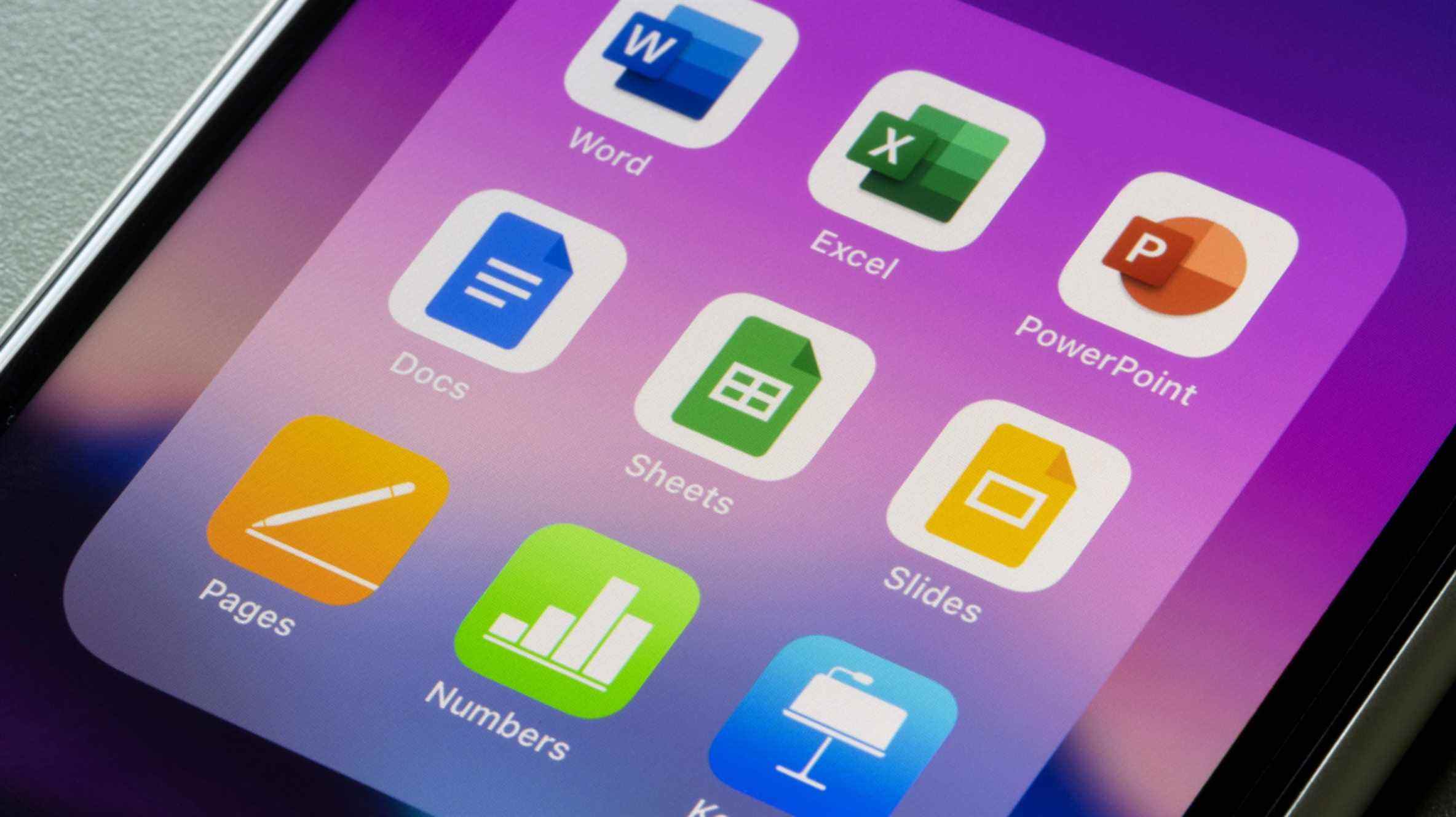Que vous envoyiez un fichier Apple Numbers à un utilisateur Microsoft Excel ou que vous receviez un classeur Numbers que vous devez ouvrir en tant que fichier XLSX, nous vous montrerons trois façons de convertir Numbers en Excel.
Si vous êtes un utilisateur Mac et que vous avez créé le classeur dans Numbers, vous pouvez le convertir en un type de fichier Excel avant de l’envoyer. Si vous êtes un utilisateur Windows, Linux ou Chrome OS et que vous avez reçu un fichier Numbers, vous pouvez le télécharger au format Excel à l’aide d’iCloud. Et si vous êtes quelque part entre les deux, vous pouvez toujours vous rabattre sur un convertisseur de fichiers en ligne. Jetons un coup d’œil aux trois méthodes.
Convertir des nombres en Excel sur Mac
Convertir des nombres en Excel sur Mac est facile et évite au destinataire du fichier d’avoir à le faire.
EN RELATION: Comment insérer des données à partir d’une image dans Microsoft Excel pour Mac
Avec votre fichier ouvert dans Numbers, accédez à Fichier > Exporter vers > Excel dans la barre de menus.

Lorsque la fenêtre Exporter votre feuille apparaît, vous pouvez ajuster quelques options avant de convertir le classeur.

Feuilles de calcul Excel: Choisissez si vous voulez une feuille de calcul pour chaque table ou chaque feuille. Si vous sélectionnez une feuille pour chaque tableau, vous pouvez éventuellement inclure une feuille de calcul récapitulative dans le livre. Cela fournit un lien vers chaque table du classeur.

Exiger un mot de passe pour ouvrir: si le classeur contient des données sensibles, vous pouvez le protéger par mot de passe et fournir ce mot de passe à votre destinataire. Définissez le mot de passe, vérifiez-le et incluez éventuellement un indice.

Options avancées: Vous pouvez exporter la feuille au format XLSX ou XLS selon la version d’Excel utilisée par votre destinataire. XLS couvre les anciennes versions d’Excel.
Lorsque vous avez terminé, cliquez sur « Suivant ».

Ensuite, donnez un nom à votre fichier, sélectionnez un emplacement pour l’enregistrer et cliquez sur « Exporter ».

Convertir des nombres en Excel avec iCloud
Si vous recevez un fichier Numbers que vous devez convertir en Excel et que vous disposez d’un compte iCloud, vous pouvez facilement télécharger le fichier au format Excel. Vous pouvez également afficher et modifier le fichier en ligne à l’aide d’iCloud.
EN RELATION: Qu’est-ce qu’iCloud d’Apple et que sauvegarde-t-il ?
Visitez iCloud.com et connectez-vous. Sélectionnez Numéros parmi les applications disponibles.

En haut, cliquez sur le bouton Télécharger qui est le nuage avec la flèche vers le haut.

Recherchez, sélectionnez votre fichier et cliquez sur « Ouvrir ».

Vous verrez alors votre fichier téléchargé sur iCloud. Pour afficher et modifier le fichier en ligne, double-cliquez simplement pour l’ouvrir.

Si vous préférez télécharger le fichier au format Excel pour le modifier sur votre ordinateur, cliquez sur les trois points dans le coin inférieur droit du fichier. Sélectionnez « Télécharger une copie ».

Choisissez « Excel » pour télécharger le fichier.

Convertir des nombres en Excel à l’aide d’un convertisseur de fichiers
Si vous n’êtes pas un utilisateur Mac et que vous n’avez pas ou ne souhaitez pas avoir de compte iCloud, vous pouvez convertir des nombres en Excel à l’aide d’un convertisseur de fichiers en ligne. Il existe de nombreuses options gratuites ; un convertisseur populaire est CloudConvert.
EN RELATION: Les meilleurs convertisseurs vidéo gratuits
Vous pouvez accéder directement à la page CloudConvert Numbers to Excel Converter. Cliquez sur « Sélectionner un fichier », choisissez l’emplacement du fichier Numbers et suivez les invites pour télécharger le fichier en fonction de l’emplacement que vous choisissez.

Une fois votre fichier téléchargé, vous pouvez utiliser la liste déroulante des formats pour choisir XLS ou XLSX. Cliquez sur « Convertir » lorsque vous êtes prêt.

Une fois le fichier converti, vous verrez « Terminé » et cliquez sur « Télécharger » pour obtenir votre fichier Excel.
![]()
Vous pouvez convertir jusqu’à 25 fichiers par jour gratuitement avec CloudConvert et sans vous inscrire. Si vous avez plus de 25 fichiers, vous pouvez consulter les packages et les plans d’abonnement de CloudConvert.
La plupart des convertisseurs de fichiers en ligne fonctionnent de la même manière que CloudConvert. Donc, si vous préférez un site différent, recherchez simplement dans le menu l’option permettant de convertir des nombres en Excel.
Convertir un classeur Apple Numbers en Microsoft Excel pour vous-même ou quelqu’un d’autre est facile. Si vous avez besoin de convertir d’autres types de documents d’application Apple, regardez comment convertir des pages en Word ou comment convertir Keynote en PowerPoint.